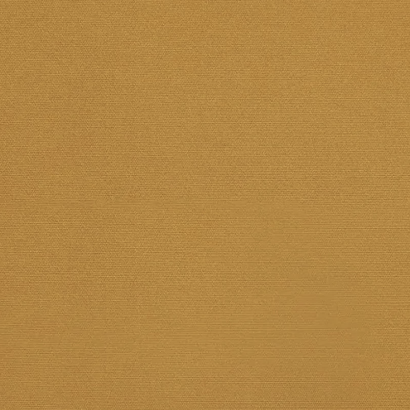Характеристики
Виробник:
Native Union
Тип:
Чохол-папка
Матеріал:
Поліестер, текстиль
Сумісність:
MacBook Air 13" (M1, 2020), MacBook Air 13" (2018-2020), MacBook Pro 13" (M1, M2, 2022), MacBook Pro 13" (2016-2019), MacBook Air 13,6" (M2, 2022 | M3 2024)
Колір:
Slate Green
Опис
Чохол Native Union W.F.A Stow Lite Sleeve Case
Елегантний облягаючий захист для вашого MacBook. Надійна охорона для вашого передового пристрою, підкреслена живим кольоровим контрастом, який стане простим, але вражаючим доповненням до вашого щоденного стилю.
Вишуканий щоденний захист
Зовнішня оболонка виготовлена з високоміцного текстилю, стійкого до зносу, а внутрішній шар використовує перероблену підкладку для ефективного захисту від зношування. Додатковий комфорт та захист забезпечують водовідштовхувальне полотняне покриттяблискавка та блискавка. W.F.A переосмислює легкий захист з мінімалістичним дизайном і використовує яскраві кольорові контрасти для підняття щоденного захисту на новий рівень, пропонуючи при цьому простий, але вражаючий стиль.
Перероблено більше, ніж будь-коли
Колекція W.F.A, створена з перероблених матеріалів, є свідченням прагнення до екологічного життя та відповідального розвитку. Це краще для вас і планети. Від переробленого полотна до скріпленої шкіри – відкрийте для себе більш надійний варіант носіння, який так само довговічний.
Друге життя шкіри
Створюючи для цієї сучасної ери роботи, ми додали класичні акценти, щоб покращити життя з нашими пристроями. Використання шкіри завжди було ключовою частиною нашої філософії дизайну, печаткою якості та довговічності дизайну. Цього разу тиснена застібка-блискавка, зовнішній ярлик і нашивка W.F.A виготовлені зі скріплених клаптиків шкіри, щоб також втілити нашу відданість екологічності.
.jpg?1700731205464)
Подібні товари
Чохол Native Union W.F.A Stow Lite Sleeve Case Kraft for MacBook Pro 14"/MacBook Air 13" M2 (STOW-LT-MBS-KFT-14)
Чохол-накладка Spigen Thin Fit Crystal Clear для MacBook Pro 14" M1 | M2 | M3 | M4 (2021 | 2022 | 2023 | 2024) (ACS04212)

Чохол Native Union W.F.A Stow Lite 13" Sleeve Case Slate Green for MacBook Pro 13 M1/M2"/MacBook Air 13" M1/M2/M3 (STOW-LT-MBS-SLG-13)
Підтвердження по SMS
×Код відправлено на